Prepričajte se, da vaš pametni televizor podpira aplikacijo All 4
- Če želite popraviti stvari, ko All 4 ne deluje na vašem pametnem televizorju, pridobite VPN, posodobite aplikacijo ali ponastavite nastavitve naprave.
- Težava pogosto nastane zaradi več razlogov, vključno z nezdružljivostjo in poškodovanim predpomnilnikom.
- Preberite ta vodnik, če želite izvedeti, kako so strokovnjaki za Windows Reports v hipu pognali stvari!
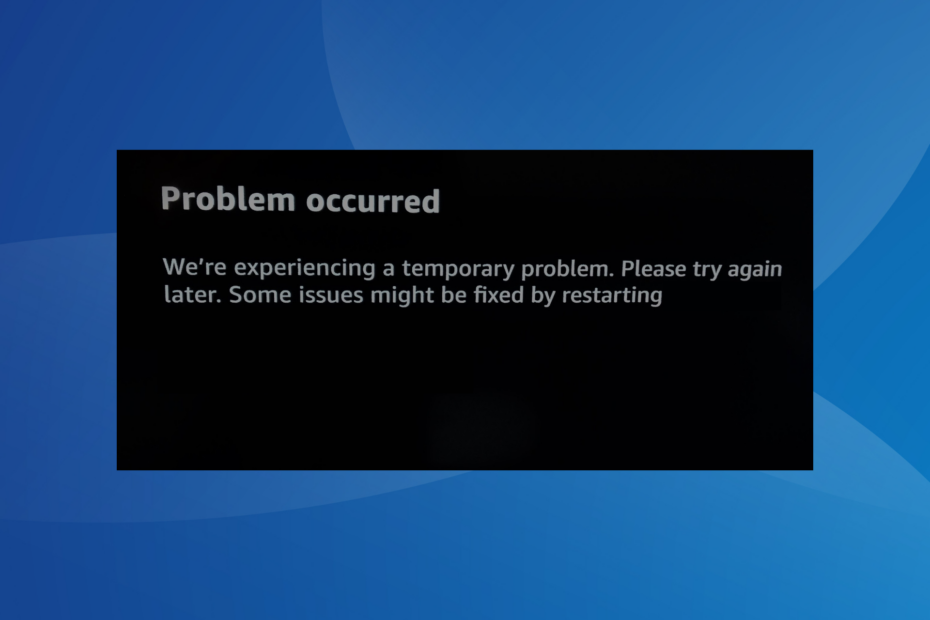
All 4 je ena najbolj priljubljenih storitev pretakanja po vsem svetu, vendar za mnoge ne deluje na pametnem televizorju. Težava se pojavlja pri različnih modelih, med drugim pri Samsung TV, LG TV ali TCL Android TV, z drugačnim sporočilom o napaki za vsakega uporabnika.
Storitev videa na zahtevo All 4 je bila nedavno preimenovana v Channel 4. Oba, All 4 in Channel 4, sta enaka. Torej je mogoče morebitne kode napak tudi na slednjem popraviti z našimi rešitvami!
Zakaj je All 4 prenehal delovati na mojem televizorju?
Znano je, da vsi 4 ne delujejo na starejših modelih, ne glede na to, ali gre za pametni televizor. Celo pri svetovnih proizvajalcih, kot je LG, All 4 ne deluje med modeli, ampak samo pri izbranih.
Nekatere posodobitve naj bi tudi pokvarile stvari. Poleg tega je lahko kriv poškodovan predpomnilnik aplikacije ali težave z omrežno povezavo. Nazadnje, celo blokiranje domen za preprečevanje oglasov za nekatere povzroči sporočilo o napaki.
Kako popravim All 4 (Channel 4), če ne deluje na mojem Smart TV?
Preden začnemo z nekoliko zapletenimi rešitvami, preizkusite te hitre:
Kako testiramo, pregledujemo in ocenjujemo?
Zadnjih 6 mesecev smo delali na izdelavi novega sistema pregledovanja, kako ustvarjamo vsebino. Z njegovo uporabo smo kasneje predelali večino naših člankov, da bi zagotovili dejansko praktično strokovno znanje o vodnikih, ki smo jih naredili.
Za več podrobnosti si lahko preberete kako testiramo, pregledujemo in ocenjujemo pri WindowsReport.
- Ponovno zaženite TV. Prav tako odklopite napajalni kabel, ko je izklopljen, in počakajte nekaj minut.
- Preverite, ali vaša naprava podpira aplikacijo All 4. Preverite spletno mesto proizvajalca za isto.
- Če se All 4 ne naloži na pametni TV, odpravite težave z internetno povezavo ali preklopite na drugo omrežje.
- Prepričajte se, da nobena od kritičnih vseh 4 domen aplikacij ni blokirana. Mnogi jih pogosto blokirajo, da preprečijo oglase. Torej, preverite seznam in odstranite vse, kar se zdi povezano s storitvijo pretakanja.
- Prepoznajte morebitne izpade ali izpade strežnika z aplikacijo All 4. Uporabite lahko storitev spremljanja v realnem času, kot je Detektor navzdol.
Če nobeden ne deluje, se premaknite na naslednje popravke.
- Kako popravim All 4 (Channel 4), če ne deluje na mojem Smart TV?
- 1. Pridobite VPN
- 2. Počistite predpomnilnik aplikacije
- 3. Posodobite svoj pametni televizor
- 4. Posodobite aplikacijo Channel 4
- 5. Ponovno namestite aplikacijo
- 6. Ponastavite Smart TV
- 7. Obrnite se na skupino za podporo
- Ali All 4 (Channel 4) deluje na vseh pametnih televizorjih?
Rešitve, navedene tukaj, so za Amazon Fire TV, čeprav se zamisli nanašajo na pametne televizorje in naprave, vključno z osebnimi računalniki in mobilnimi telefoni. Preprosto izvedite enakovredne korake v svoji napravi in opravila bi svoje delo!
1. Pridobite VPN
Najlažji izhod je uporaba VPN-ja. Z njim boste lahko gledajte Channel 4 po vsem svetu. To bo odpravilo vse geografske omejitve Channel 4. Preprosto izberite strežnik s sedežem v Veliki Britaniji in pripravljeni ste!
In če Kanal 4 ne deluje na VPN, verjetno uporabljate nezanesljivo rešitev ali pa je prišlo do težave z računom. Torej, ustvarite še en All 4 profil.
Profesionalna in zanesljiva rešitev VPN, kot je ExpressVPN, lahko naredi veliko razliko, ko poskušate uživati v svojih najljubših oddajah Channel 4.
Ta programska oprema je priložena številnim strežnikom po vsem svetu, več jih je v Združenem kraljestvu, torej lahko izberete želeno lokacijo ali pa pustite, da ExpressVPN izbere tisto z najboljšo povezavo za ti.
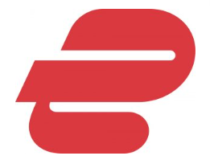
EpressVPN
Nikoli ne zamudite svojih oddaj na Channel 4 s tem neverjetnim orodjem VPN.2. Počistite predpomnilnik aplikacije
- Odprite svoj Smart TV nastavitve, in pojdite na Aplikacije.
- Izberite Upravljanje nameščenih aplikacij.

- Izberite Kanal 4 s seznama.
- Zdaj izberite Počisti podatke in potem Počisti predpomnilnik.
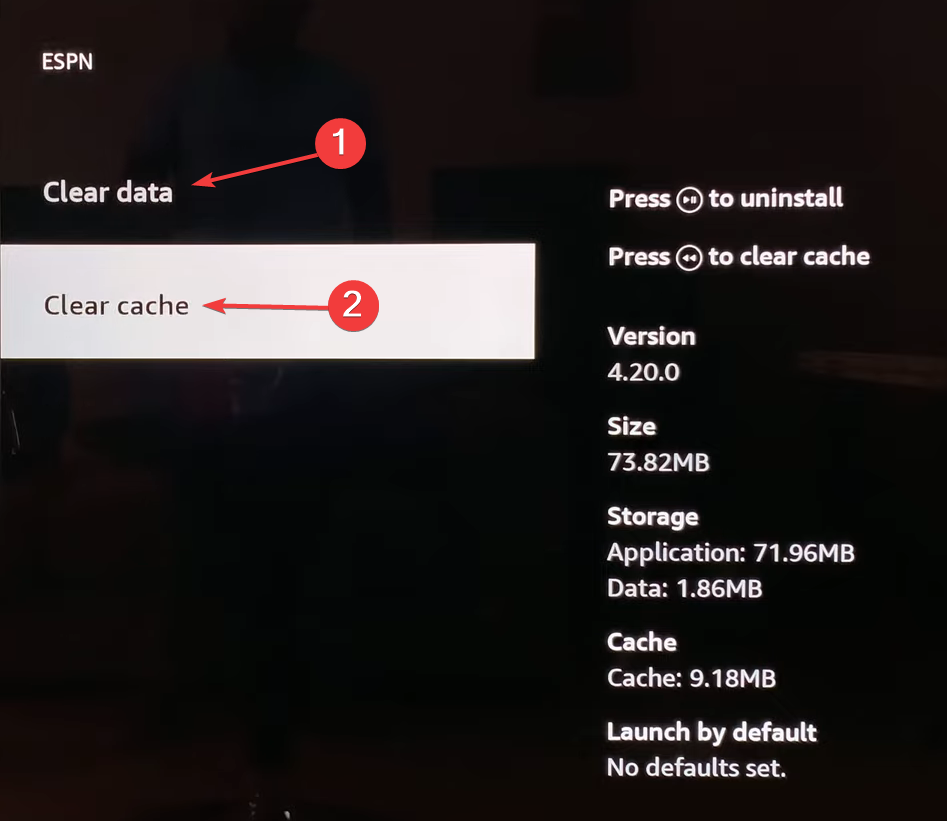
- Ko končate, znova zaženite pametni televizor in preverite, ali All 4 zdaj deluje.
3. Posodobite svoj pametni televizor
- Odprite pametni TV nastavitve, in pojdite na Moj Fire TV (to bo drugačno za vašo napravo).

- Poiščite in izberite O tem.
- Zdaj pa pojdi na Namestite posodobitev, in če je na voljo, izberite možnost za pridobitev najnovejše različice programske opreme.

4. Posodobite aplikacijo Channel 4
- V pametnem televizorju nastavitve, Pojdi do Aplikacije.

- Izberite Trgovina z aplikacijami s seznama.
- Zdaj pa pojdi na Samodejne posodobitve in nastavite nastavitev VKLOP.
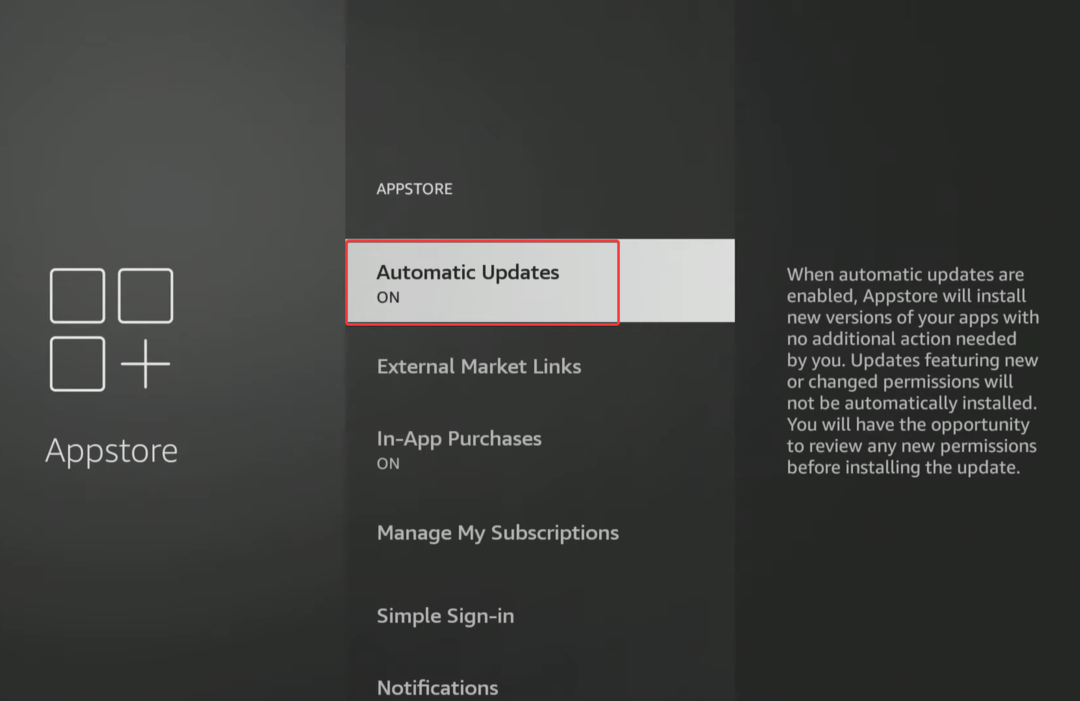
- Nazadnje znova zaženite napravo in ji pustite, da prenese vse razpoložljive posodobitve za Channel 4.
Pogosto posodabljanje aplikacije pomaga, ko All 4 sproži napako podatkov aplikacije ali ne deluje na pametnem televizorju. To pomaga tudi pri Kanal 4 4401-omrežna-datoteka napaka.
- Napaka: Ni mogoče dešifrirati v Bitwardenu [Popravek]
- Rešeno: telefon ne deluje brez Wi-Fi
5. Ponovno namestite aplikacijo
- Pojdite v nastavitve televizorja in izberite Aplikacije.
- Zdaj pa pojdi na Upravljanje nameščenih aplikacij.

- Izberite Kanal 4 s seznama.
- Pomaknite se navzdol in izberite Odstrani.

- Nato izberite Potrdi da odstranite aplikacijo.
- Nazadnje znova namestite Channel 4 iz App Store, ne glede na to, kateri podpira vaš TV.
6. Ponastavite Smart TV
- Dostop do televizorja nastavitve in pojdite na Moj Fire TV.
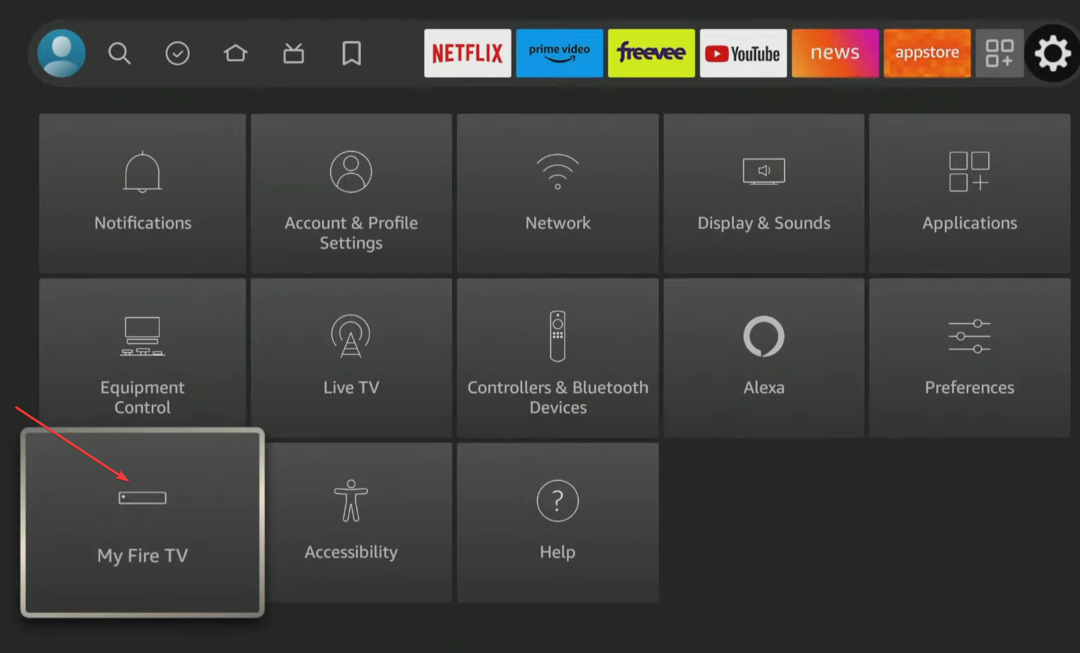
- Zdaj se pomaknite navzdol do dna in izberite Ponastavite na privzete tovarniške nastavitve.

- Končno izberite Ponastaviti ko vas prosimo za potrditev spremembe.
V skrajnem primeru lahko ponastavite pametni televizor, ko All 4 ne deluje. To še posebej pomaga pri televizorju Samsung, kot poroča več uporabnikov.
Ko nič ne deluje, je najbolje, da se obrnete na Podpora za kanal 4 ekipa. Poleg tega priporočamo, da se obrnete tudi na proizvajalca pametnega televizorja, če je težava na vaši strani.
Za nekatere uporabnike je Samsung delil posodobitev, ki jo je bilo treba namestiti prek ključka USB. Obrnite se na oba in poglejte, kdo se lahko znebi težave.
Ali All 4 (Channel 4) deluje na vseh pametnih televizorjih?
Ne, All 4 ne podpira vseh pametnih televizorjev ali naprav. Omejen je na PS4, PS5, XBoxOne, Amazon Fire, Apple TV, Samsung, Roku, YouView, FreeviewPlay, Now TV, Sky in Virgin Media.
Poleg tega lahko nekateri modeli celo pri proizvajalcih, ki sodijo na podprti seznam, pretakajo videoposnetke s kanala 4 in namesto tega prikazujejo črn zaslon.
Če program All 4 prej ne bi deloval na vašem pametnem televizorju, bi moral zdaj pretakati vse oddaje brez napake. Preden odidete, ugotovite, kako nastavite VPN na pametnem televizorju Samsung. Je enostavno in ne vzame praktično nič časa
Poleg tega, ali ste vedeli, da je to mogoče zajemanje posnetkov zaslona na pametnem televizorju?
Če imate kakršna koli vprašanja ali če želite deliti, kateri popravek je deloval za vas, spodaj pustite komentar.


